PHILIPS SA6025 User Manual [lt]
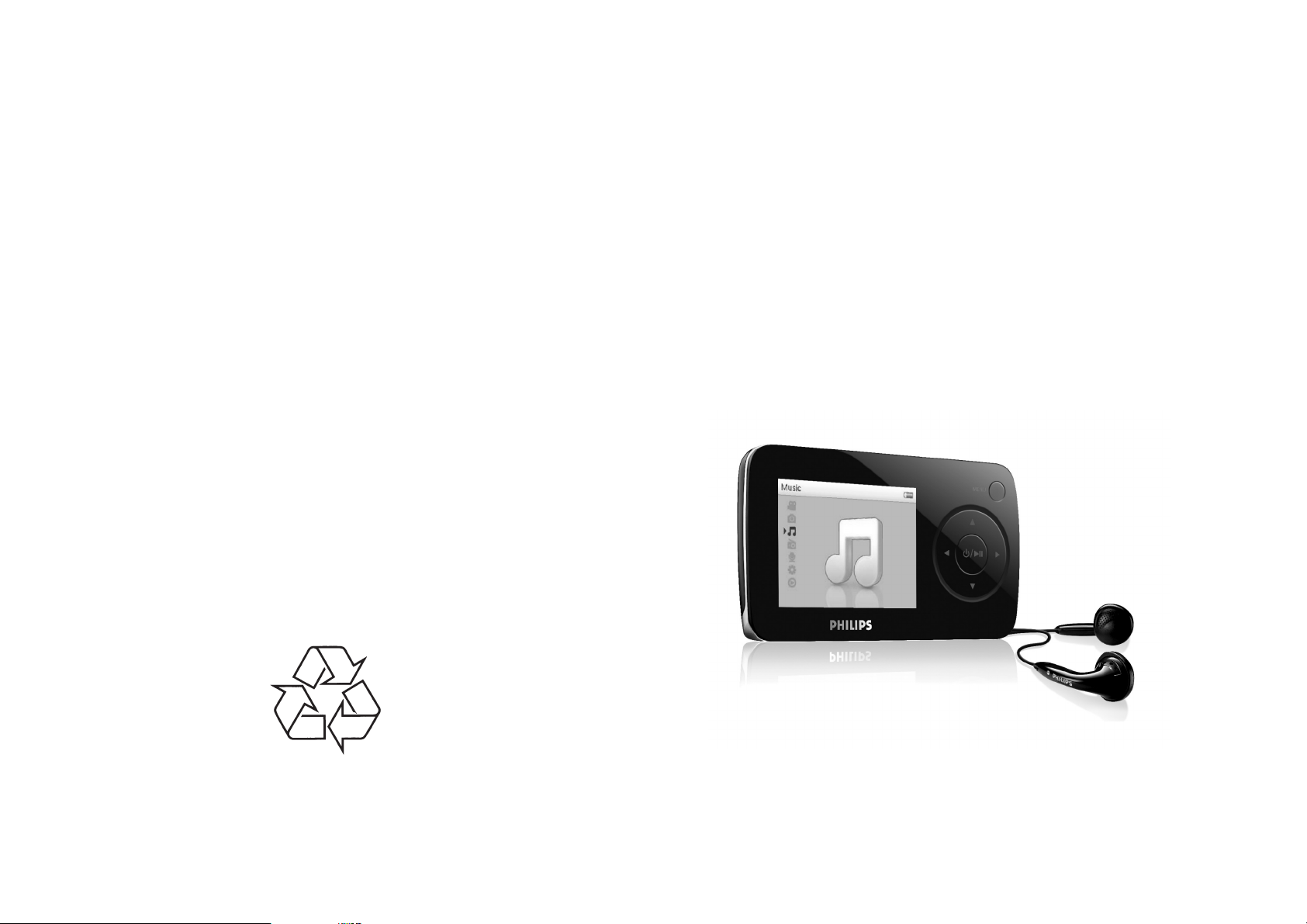
p
SKAITMENINIS AUDIO IR VIDEO GROTUVAS
SA6014
SA6015
SA6024
SA6025
SA6044
SA6045
Daugiau apie firmos “Philips” gaminius galite suþinoti
pasauliniame Interneto tinkle. Svetainës adresas:
htt
://www.philips.com
Naudojimosi instrukcijø knygelë
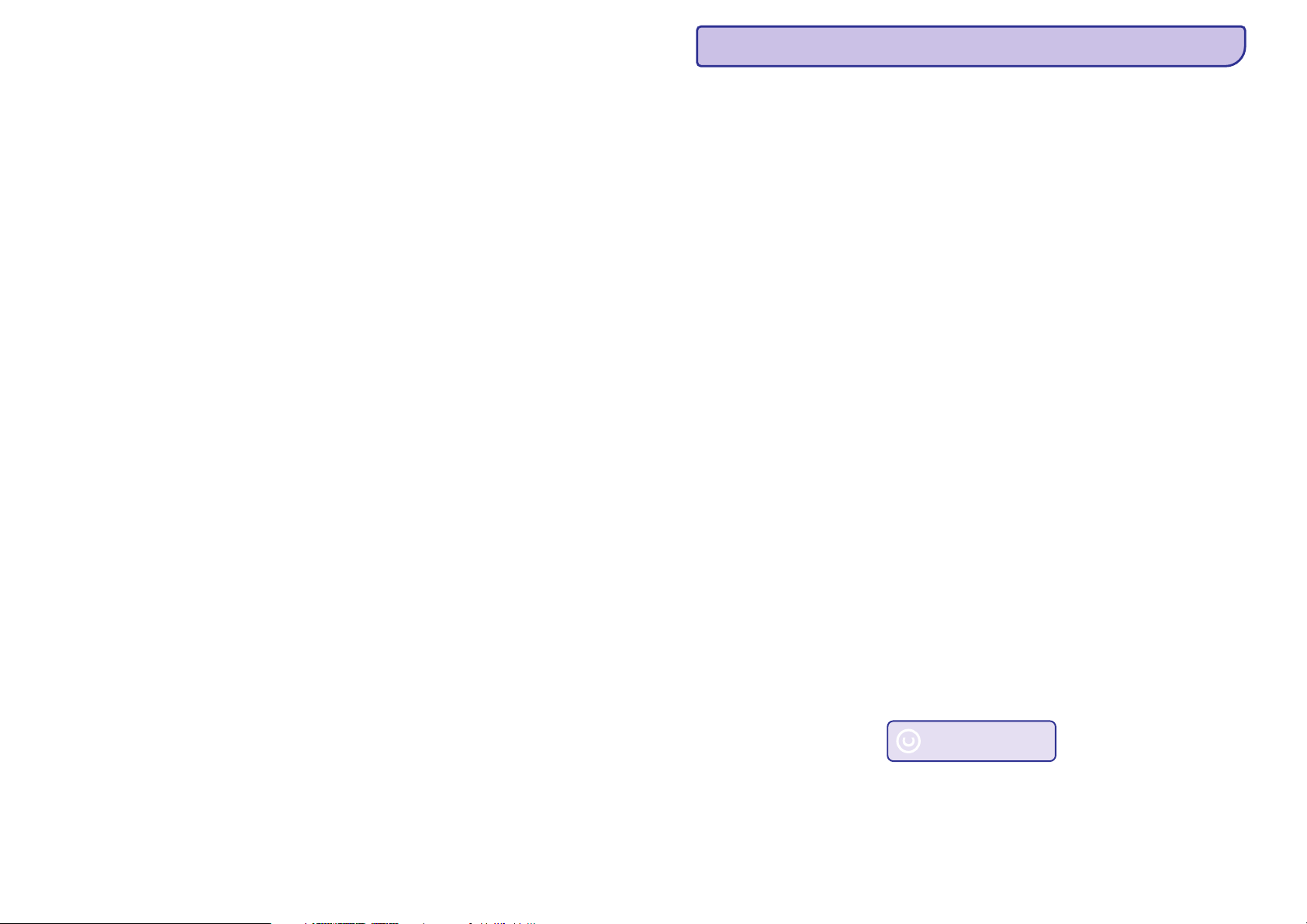
9. ÞODYNËLIS
Reikia pagalbos?
Apsilankykite Philips svetainëje:
www.philips.com/support
Ðioje svetainëje rasite informacijà susijusià su naudojimosi
instrukcijomis, naujausiais programinës árangos patobulinimais, taip
pat rasite daþniausiai uþduodamus klausimus.
A
Album- Albumas
Dainø ar nuotraukø sàraðas.
D
Digital Rights Management (DRM)- Skaitmeniniø teisiø valdymas
Tai technologija, kuri uþkoduoja saugomà turiná. Norëdami naudotis apsaugotu turiniu, vartotojai privalo turëti leidimà.
G
Genres- þanrai
Muzikos tipai ar stiliai
M
MP3
Audio suspaudimo formatas, kitaip vadinamas MPEG-1 Audio Layer 3.
P
Photo- nuotrauka
Nuotrauka ar vaizdas JPEG failo formate.
Playlist- Grojimo sàraðai
Skaitmeninio turinio sàraðas.
Playlist on the go
Tai grojimo sàraðai, kurie sukuriami grotuve pridedant norimas dainas, atlikëjus, þanrus ir t.t.
R
Rip- kopijavimas
Skaitmeninio turinio kopijavimas ið Audio CD á kompiuterá. Ðio proceso metu, turinys gali bûti kopijuojamas á skirtingus
formatus.
Root menu- Pagrindinis meniu (Ðakninis)
Tai pagrindinis meniu, naudojama medþio struktûra.
S
Skin
Tai ávairi grotuvo ekrano “iðvaizda“.
Songs- dainos
Tai takelis arba audio turinio atkarpa.
SuperscrollTM
Tai Philips judëjimo sistema, ja naudodamiesi jûs þymiai greièiau judate po turiná.
Synchronization- Suderinimas
Skaitmeniniø media failø laikymas grotuve paremtas tam tikromis taisyklëmis. Jûsø gali bûti pareikalauta atnaujinti
grotuve esanèià informacijà arba iðtrinti tam tikrus duomenis ið grotuvo.
T
Thumbnail- sumaþinti paveiksliukai
Sumaþinti paveiksliukai, daþniausiai naudojami paieðkai arba indeksams.
Title- antraðtë
Didþiausias skaitmeninio media turinio vienetas, PVZ CD diske, tai yra disko pavadinimas.
W
WAV
Garso saugojimo skaitmeninio media failo formatas.
Windows Media Audio (WMA)
Audio failas Windows Media Formate. Tokio failo audio turinys uþkoduotas vienu ið Windows Media Audio kodekø.
Bûkite atsakingi
Gerbkite autorines teises
PHILIPS gali keisti dizainà ir techninius duomenis be iðankstinio perspëjimo.
Techniniai duomenys gali bûti keièiami be perspëjimo.
Prekiniai þenklai priklauso Koninklijke Philips
Electronics N.V. arba atitinkamiems savininkams
© 2007 Koninklijke Philips Electronics N.V.
Visos teisës saugomos
www.philips.com
55
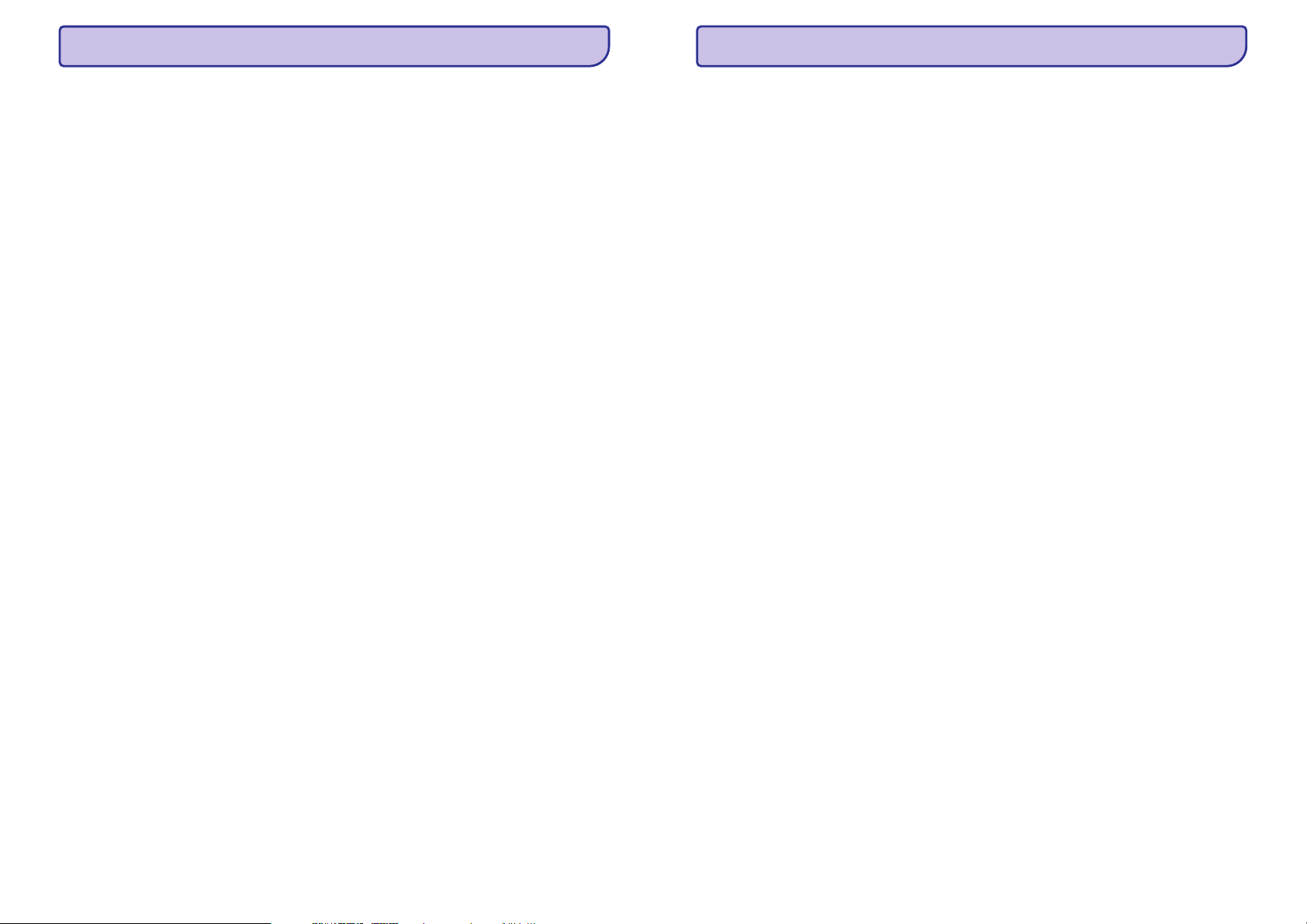
8. TECHNINIAI DUOMENYS
TURINYS
Energija
H
Energijos tiekimas
800mAh Li-ion vidinë ákraunama baterija
H
4valandos pilnam pakrovimui.
Iðmatavimai
93.5 x 53,2 x 12.5mm
Svoris
75g
Nuotraukos/ Ekranas
H
Baltas apðvietimas LCD 320 x 240 pixels 65K
spalvos
Garsas
H
Kanalø atskyrimas
40dB
H
Equalizer nustatymai
Concert Sound EX, Rock, Funk, Dance,
HipHop, Classical, Jazz, Custom
H
Daþnis
60-18000Hz
H
Signalas á triukðmà
> 85dB
H
Iðvesties energija
2x3mW (16 ) (Europos sàjungos ðalims).
(RMS)
W
Audio grojimas
H
Grojimo laikas
15 valandø*
H
Suspaudimo formatas
MP3 (8-320kbps ir VBR; Sample rates:
8,11.025, 16, 22.050, 24, 32, 44.1, 48kHz)
WMA (32-192kbps; Sample rates: 8,11.025,
16, 22.050, 24, 32, 44.1, 48kHz)
H
ID3-tag palaikymas, albumo pavadinimas ir
atlikëjo vardas.
Nuotraukø rodymas
H
Formatas
JPEG
Tiuneris / priëmimas/ Transmisija
H
Tunerio bangos
FM stereo
Saugojimo media
H
Vidinës atminties talpa
SA601X 1GB NAND Flash+
SA602X 2GB NAND Flash+
SA604X 4GB NAND Flash+
Sujungimai
H
Headphone (Ausinës) 3.5mm, USB 2.0++.
Programinë áranga
H
Device manager
Atkûrimui ir atnaujinimui
H
MediaConverter for Philips
Pakeièia toliau nurodytus formatus:AVI
(Microsoft video I format), MPEG-1, 2,
4, DVD (*.vob), MOV, WMV, RM ir kitus.
Needs Quicktime (skirtaMOV) ir Windows Media
Player 11 (skirta WMV) instaliavimams.
H
Windows Media Player 11
Sistemos reikalavimai
H
Windows® XP (SP2ar naujesnis )
H
Pentium III 800MHz procesorius ar galingesnis
H
256MB RAM
H
200MB kieto disko talpa arba daugiau
H
Internetas
H
Microsoft Internet Explorer 6.0 ar vëlesnis
H
CD-ROM valdiklis
H
USB lizdas
Video grojimas
H
Grojimo laikas
4 valandos*
H
Suspaudimo formatas
WMV (30fps, 512kbps; 320 x 240 pikseliai)
* Pakraunamos baterijos gali bûti pakrautos ribotà kartø skaièiø ir po tam tikro laiko jas reikës pakeisti.
Baterijos veikimo laikas priklauso nuo nustatymø ir naudojimo.
+ 1MB= 1 milijonas baitø, saugojimo talpa bus maþesnë.
1 GB= 1 milijardas baitø, saugojimo talpa bus maþesnë.
Pilnas atminties iðnaudojimas yra neámanomas, nes tam tikras jos “kiekis“ yra reikalingas grotuvui.
Saugojimo talpa atitinka maþdaug tokius reikalavimus: 4 minuèiø daina ir 64kbps WMA kodavimas.
++ Failø perkëlimo greitis priklauso nuo operacinës sistemos ir programinës árangos nustatymø.
54
1 Svarbi informacija apie saugumà.................................................................................5
2 Jûsø grotuvas .......................................................................................................8
2.1 Kà rasite dëþutëje..................................................................................................................................8
2.2 Papildomi priedai..................................................................................................................................8
3 Pradþia ...............................................................................................................9
3.1 Mygtukø ir sujungimø perþiûra .............................................................................................................9
3.2 Pagrindinis meniu...............................................................................................................................10
3.3 Instaliavimas.......................................................................................................................................10
3.4 Prijungimas ir pakrovimas ......................................................................................................................11
3.4.1 Naudokite pateiktà USB laidà........................................................................................................................................11
3.4.2 Baterijos iðsekimo lygio simboliai .........................................................................................................................12
3.5 Muzikos ir nuotraukø perkëlimas........................................................................................................12
3.6 Video perkëlimas.................................................................................................................................12
3.7 Mëgaukitës..........................................................................................................................................13
3.7.1 Ájungimas ir iðjungimas.........................................................................................................................................13
3.7.2 Judëjimas meniu...................................................................................................................................................13
3.7.3 Mygtukø uþrakinimas............................................................................................................................................13
4 Muzikos ir nuotraukø perkëlimas ir tvarkymas naudojantis Windows Media Player 11 ...............14
4.1 Apie Windows Media Player 11...........................................................................................................14
4.1.1 Prieð instaliuojant Windows Media Player 11 (pasirenkamas) ..............................................................................14
4.1.2 Windows Media Player instaliavimas ....................................................................................................................15
4.1.3 Kaip gráþti prie buvusios Windows Media Player versijos......................................................................................18
4.1.4 Daugiau informacijos apie tai, kaip gráþti prie buvusios Windows Media Player versijos ......................................19
4.2 Muzikos ir nuotraukø perkëlimas........................................................................................................19
4.2.1 Pridëti muzikos ir nuotraukø failus á Windows Media Player bibliotekà.................................................................19
4.2.2 Perjungti tarp muzikos ir nuotraukø bibliotekø naudojantis Windows Media Player ir grotuvu.............................20
4.2.3 Dainø perkëlimas ið CD disko................................................................................................................................21
4.2.4 Muzikos ásigijimas internetu..................................................................................................................................22
4.3 Suderinkite Windows Media Player turiná su savo grotuvu .................................................................25
4.3.1 Grotuvo nustatymas..............................................................................................................................................25
4.3.2 Perjunginëti tarp Automatinio ir Rankinio derinimo ..............................................................................................26
4.3.3 Pasirinkti, kas bus derinama/ sinchronizuojama pirmiausiai.................................................................................26
4.3.4 Pasirinkite failus ir failø sàraðus rankiniam suderinimui/ sinchronizavimui...........................................................27
4.3.5 Elementø pasirinkimas atsitiktine tvarka rankiniame suderinime/ sinchronizavime...............................................29
4.3.6 Failø kopijavimas ið grotuvo á kompiuterá..............................................................................................................30
4.4 Windows Media Player grojimo sàraðø tvarkymas..............................................................................30
4.4.1 Áprastinio grojimo sàraðo sukûrimas.....................................................................................................................30
4.4.2 Sukurti Auto (automatiná) grojimo sàraðà .............................................................................................................31
4.4.3 Grojimo sàraðø koregavimas.................................................................................................................................32
4.4.4 Perkelkite grojimo sàraðus á grotuvà.....................................................................................................................34
4.5 Failø ir grojimo sàraðø valdymas su Windows Media Player...............................................................34
4.5.1 Muzikos ir nuotraukø paieðka per Windows Media Player ....................................................................................34
4.5.2 Failø arba grojimo sàraðø iðtrynimas ið Windows Media Player bibliotekos..........................................................34
4.5.3 Failø arba grojimo sàraðø iðtrynimas ið grotuvo ...................................................................................................34
4.5.4 Albumo nuotraukos (albumo paveiksliuko-virðelio) iðsaugojimas arba pridëjimas ...............................................35
4.5.5 Informacijos apie dainà koregavimas per Windows Media Player ................................................................................36
3
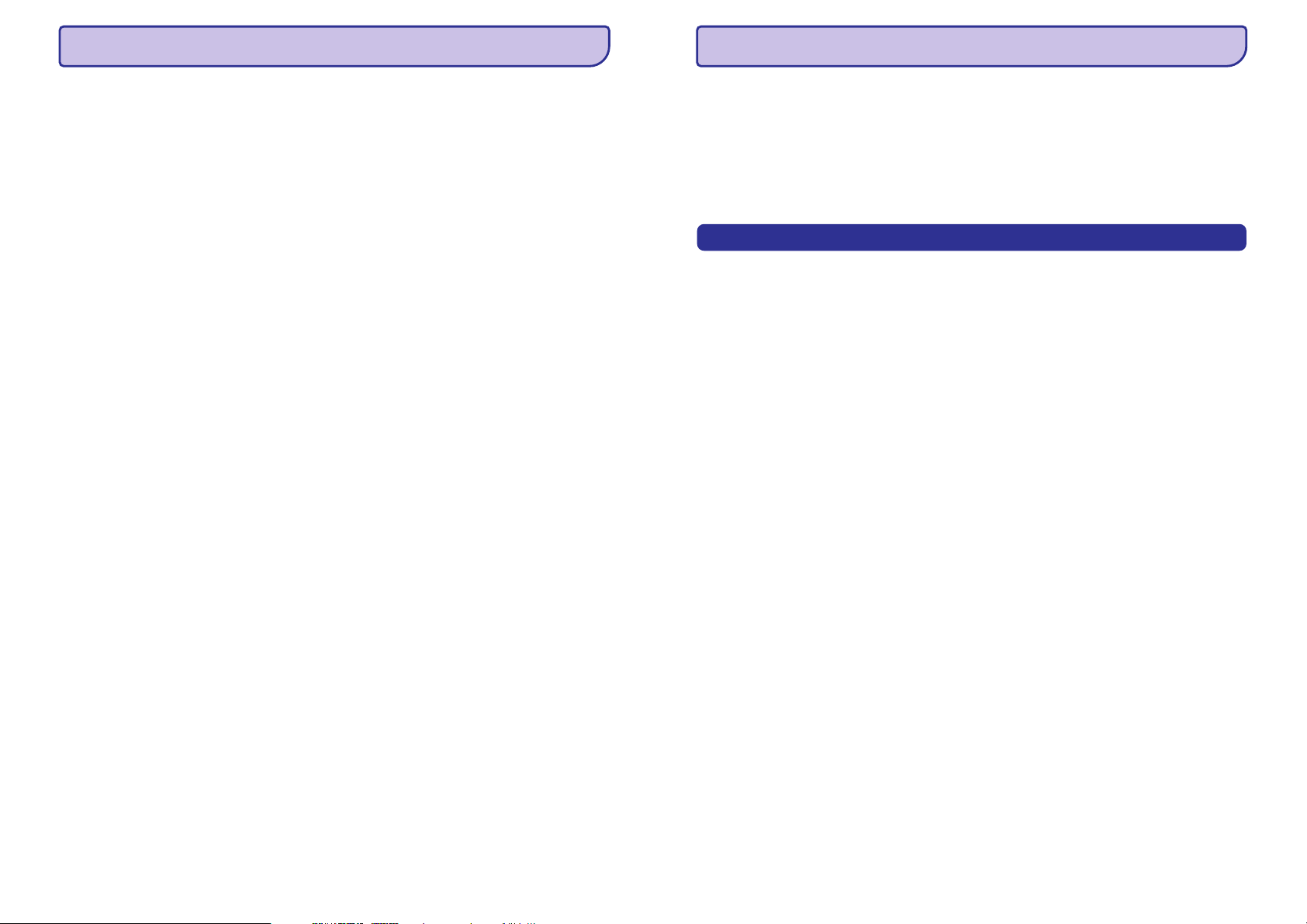
TURINYS
7. DAÞNIAUSIAI UÞDUODAMI KLAUSIMAI
4.5.6 Suformatuokite grotuvà per Windows Media Player.....................................................................................................37
5. Detalios funkcijos.................................................................................................37
5.1 Muzikos reþimas .................................................................................................................................37
5.1.1 Mygtukai ...............................................................................................................................................................37
5.1.2 Suraskite savo muzikà...........................................................................................................................................38
5.1.3 Grojimo reþimas....................................................................................................................................................39
5.2 Garso nustatymai...............................................................................................................................39
5.3 Dabar sukuriami dainø sàraðai (Playlists on the go) ..........................................................................40
5.3.1 Pridëti dainø á Playlist on the go (dabar kuriamà dainø sàraðà).............................................................................40
5.3.2 Groti Playlist on the go (dabar kuriamà dainø sàraðà)...........................................................................................40
5.3.3 Iðtrinti Playlist on the go (dabar kuriamà dainø sàraðà) ........................................................................................40
5.4 Kiti dainø (grojimo) sàraðai.................................................................................................................41
5.4.1 Iðtrinti dainø sàraðus ið grotuvo...................................................................................................................................41
5.4.2 Dabar groja...................................................................................................................................................................41
5.5 Video...................................................................................................................................................42
5.5.1 Raskite savo video........................................................................................................................................................42
5.5.2 Mygtukai ......................................................................................................................................................................43
5.6 Nuotraukos .........................................................................................................................................43
5.6.1 Nuotraukø perkëlimas ið kompiuterio á grotuvà.....................................................................................................43
5.6.2 Nuotraukø perkëlimas ið grotuvo á kompiuterá ......................................................................................................43
5.6.3 Suraskite nuotraukas savo grotuve .......................................................................................................................44
5.7 Iðtrinti Media (duomenis)....................................................................................................................44
5.8 Áraðai.......................................................................................................................................................45
5.8.1 Áraðø grojimas ..............................................................................................................................................................45
5.8.2 Áraðø iðtrynimas ...........................................................................................................................................................46
5.8.3 Áraðø perkëlimas á kompiuterá.......................................................................................................................................46
5.9 Radijas................................................................................................................................................46
5.9.1 Pasirinkite savo FM regionà ..................................................................................................................................46
5.9.2 Automatinë paieðka...............................................................................................................................................47
5.9.3 Groti nustatymà radijo stotá ir surasti radijo stotá..................................................................................................47
5.10 Nustatymai..........................................................................................................................................48
5.11 Naudokite savo grotuvà duomenø failø saugojimui.............................................................................50
6 Atnaujinkite savo grotuvà........................................................................................50
6.1 Rankiniu bûdu patikrinkite ar nëra atnaujinimø...................................................................................50
7 Daþniausiai uþduodami klausimai...............................................................................51
8 Techniniai duomenys.............................................................................................54
9 Þodynëlis....... ....................................................................................................55
Po perkëlimo, grotuve nëra perkeltos muzikos
Jeigu nerandate grotuve perkeltø dainø:
H
Ar tikrai dainas perkëlëte naudodamiesi Kitais bûdais perkelti duomenys grotuve
Windows Media Player?
nebus rodomi. Jûs nematysite jø muzikos bibliotekoje ir negalësite jø groti.
H
Ar jûsø dainos MP3 arba WMA formato? Kiti formatai negali bûti grojami.
Grotuvas uþstringa
Retais atvejais, kai grotuvas uþstringa, nepanikuokite. Ákiðkite smailø daiktà á skylutæ esanèia grotuvo
1.
apatinëje dalyje. Paspauskite ir palaikykite, kol grotuvas iðsijungs.
Pastaba Áraðyti failai grotuve nepradings.
2.
Jeigu nieko neatsitinka, pakraukite baterijà bent 4 valandas ir dar kartà bandykite ájungti ir perkrauti grotuvà.
Jeigu tai nepavyksta, gali tekti sutvarkyti grotuvà naudojant Philips Device Manager (daugiau informacijos
rasite skyriuje “Atnaujinkite savo grotuvà“).
Mano grotuve nebëra laisvos vietos, bet jame yra maþiau dainø negu að tikëjausi
Jûsø grotuve esanti vidinë atmintis saugo dainas. Pagal modelio numerá galite pasitikrinti, kiek saugojimo talpos
yra grotuve. Daugiau dainø galite iðsaugoti tuo atveju, jeigu dainos yra WMA formatu 64kbps+ bitø daþniu.
+ Saugojimo talpa apskaièiuota, kai daina trunka 4 minutes ir yra áraðyta 64kbps bitø daþniu.
4
53
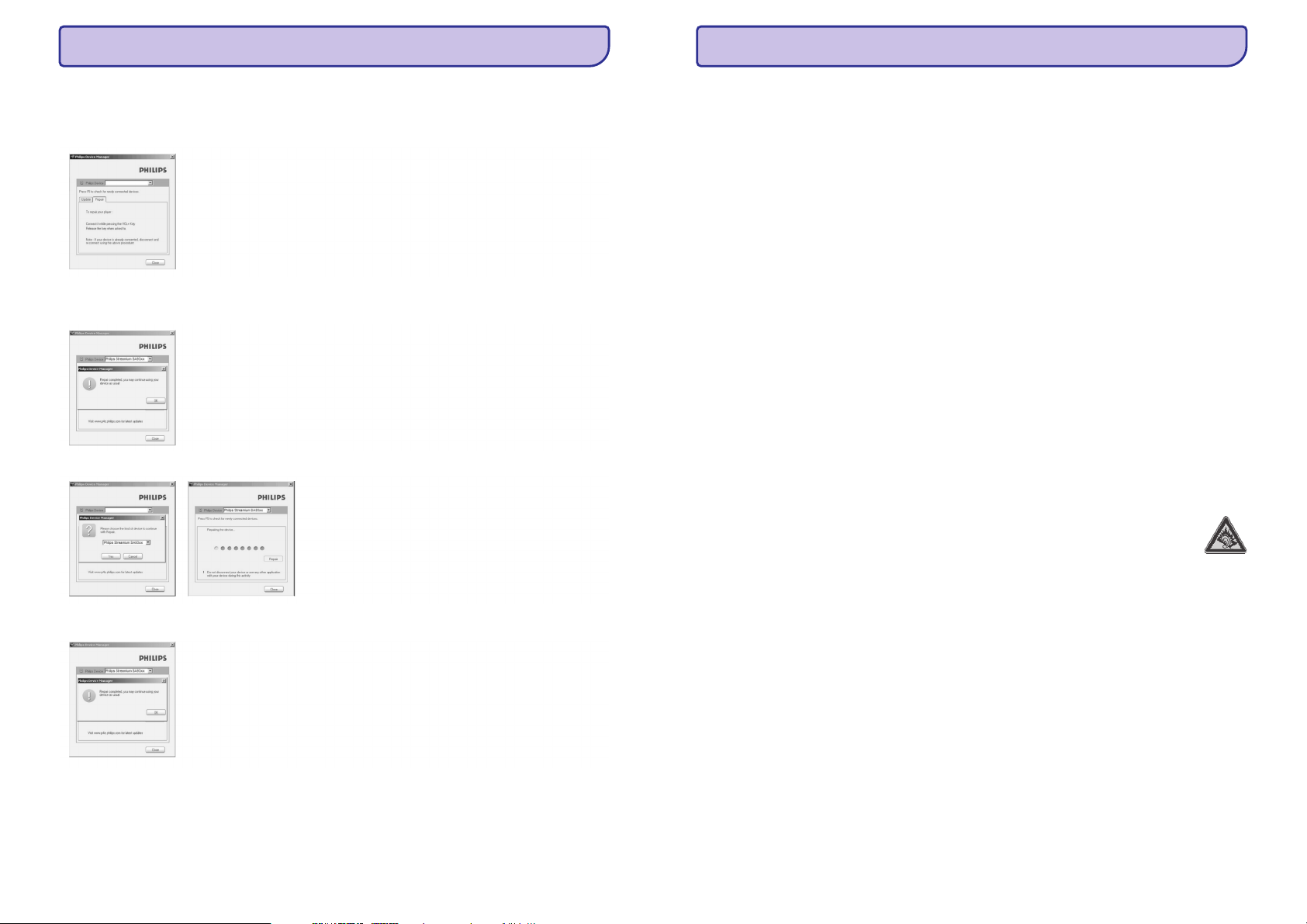
7. DAÞNIAUSIAI UÞDUODAMI KLAUSIMAI
1.
Vispirms atiestatiet Jûsu atskaòotâju, ievietojot adatu vai asu priekðmetu atiestatîðanas atverç atskaòotâja1
Perkraukite savo grotuvà. Su smailiu daiktu paspauskite skylutæ, esanèià grotuvo gale.
2. Philips Device Manager Start > Programs > Philips Device Manager.
Paleiskite taip Pasirinkite Repair
juostà.
3.
Grotuve spausdami Vol +, prijunkite grotuvà prie PC.
4. Yes
Spauskite , kai pamatysite uþraðà ekrane, dabar galite nebespausti Vol +.
5. (SA60xx).
Pasirinkite árenginio pavadinimà
6. OK
Po taisymo proceso, spauskite ir vël naudokitës savo grotuvu kaip áprasta.
1 SVARBI INFORMACIJA APIE SAUGUMÀ
Bendra prieþiûra
Venkite paþeidimø ir gedimø:
H
Nenaudokite árenginio prie kaistanèiø prietaisø ar tiesioginiø saulës spinduliø.
H
Nenumeskite savo grotuvo, ir neleiskite kitiems daiktams nukristi ant jo.
H
Neleiskite grotuvui patekti á vandená. Neleiskite vandeniui patekti á ausiniø lizdà ar á baterijø skyrelá, tai gali
paþeisti árenginá.
H
Nenaudokite valikliø su alkoholiu, amoniaku, benzolu ar ðlifuojamosiomis medþiagomis, tai gali paþeisti
árenginá.
H
Netoli esantys mobilieji telefonai gali sukelti trikdþius.
H
Apsaugokite savo failus. Ásitikinkite, kad iðsaugojote originalius failus, kuriuos perkëlëte á árenginá. Philips
neatsako uþ turinio praradimà, kurá sukelia árenginio paþeidimai ar neáskaitomumas/ neryðkumas.
H
Dirbkite (perkelkite, trinkite, ir t.t.) su muzikos failais naudodamiesi tik pridëta muzikos programine áranga,
taip iðvengsite problemø.
Apie veikimo ir saugojimo temperatûrà
H
Dirbkite su árenginiu tokioje vietoje, kurioje temperatûra tarp 0 ir 35 C (nuo 32 iki 95 F).
H
Saugokite tokioje vietoje, kurioje temperatûra tarp -20 ir 45 C (nuo -4 iki 113 F).
H
Baterijos veikimo laikas þemoje temperatûroje gali sutrumpëti.
Jeigu reikia pakeisti dalá ar priedà
Apsilankykite www.philips.com/support arba skambinkite á Philips pagalbos linijà (telefonus rasite pirmame
naudojimosi instrukcijø puslapyje) ir uþsisakysite norimas detales ar priedus.
Klausymosi saugumas
Klausykitës vidutiniu garsumu.
H
Jeigu klausotës muzikos per ausines dideliu garsumu, jûs galite paþeisti savo klausà. Ðis árenginys
gali groti tokiu dideliu garsumu, kuris gali sukelti klausos sutrikimus, net jeigu toks klausymasis
truks trumpiau nei vienà minutæ. Didelis árenginio skleidþiamas garsas reikalingas þmonëms, kurie
jau turi klausos sutrikimø.
H
Garsas yra klaidinantis. Jeigu jûs klausotës muzikos dideliu garsumu, jûsø ausis prie to pripranta. Taigi po
ilgo klausymosi, jûsø ausis á didelá garsà gali reaguoti kaip á normalø, bet tai yra kenksminga jûsø klausai.
Taigi visada klausykitës tik vidutiniu garsumu.
Kaip nustatyti saugø garso lygá
H
Nustatykite þemà garsumo lygá.
H
Lëtai didinkite garsumà, kol jis taps vidutinis ir gerai girdimas.
Klausykite grotuvo tam tikrais laiko periodais
H
Ilgas grotuvo klausymasis (net ir vidutiniu garsumu), gali sukelti klausos sutrikimus.
H
Klausydamiesi muzikos darykite atitinkamas pertraukas.
Kai naudojatës ausinëmis, vadovaukitës toliau nurodytomis taisyklëmis
H
Klausykitës vidutiniu garsumu, darykite pertraukas.
H
Atsargiai reguliuokite garsumà.
H
Nesiklausykite tokiu garsumu, jog nebegirdite kas aplink jus vyksta.
H
Pavojingose situacijose nesinaudokite grotuvu.
H
Neklausykite grotuvo vaþiuodami motociklu, dviraèiu ir t.t. Jûs galite sukelti eismo trukdþius, tam tikrose
vietose grotuvo klausymasis vaþiuojant yra uþdraustas.
00
00
52
5
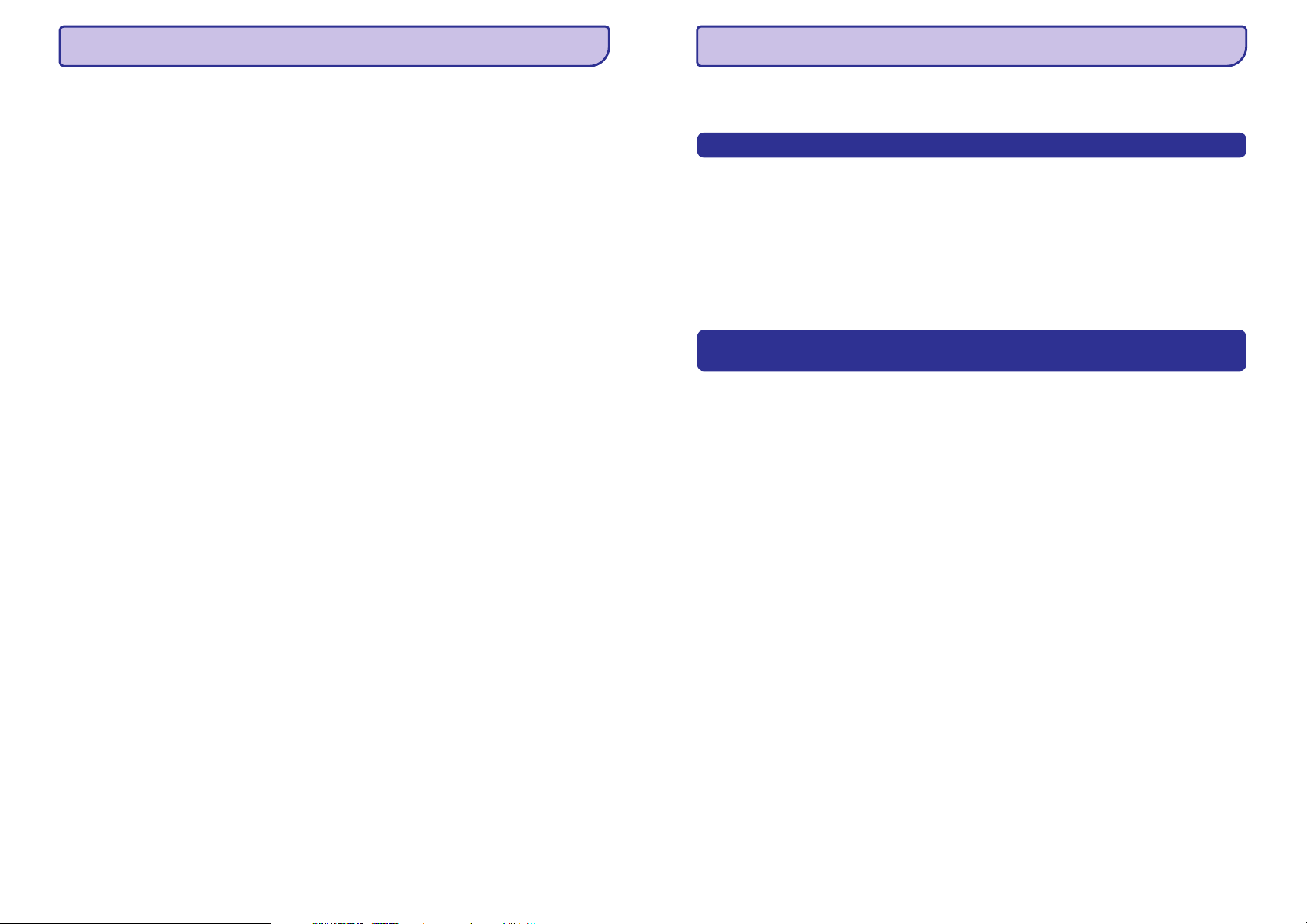
1 SVARBI INFORMACIJA APIE SAUGUMÀ
7. DAÞNIAUSIAI UÞDUODAMI KLAUSIMAI
Svarbu (modeliai su pridëtomis ausinëmis)
Philips garantuoja ausiniø suderinamumà su grotuvu tik tuo atveju, jeigu naudojate originalias ausines. Jeigu
jums reikia pakeisti savo ausines, mes rekomenduojame susisiekti su tiekëju ir ásigyti tokio paèio modelio
ausines.
Informacija apie autorines teises
Visi prekiniai þenklai ar produktø pavadinimai priklauso atitinkamoms kompanijoms ir organizacijoms.
Jûs paþeidþiate tarptautines ir autorines teises, jeigu kopijuojate áraðus ið Interneto ar CD diskø.
Kompiuteriniø programø, transliacijø, garso áraðø kopijavimas paþeidþia autorines teises ir yra laikomas
nusikaltimu. Nenaudokite savo árenginio tokiais tikslais.
Ðis produktas saugomas pagal Microsoft Corporation nuosavybës teises. Toká produktà platinti galite tiktai pagal
Microsoft arba Microsoft dukteriniø ámoniø licenzijà.
Windows Media turinys (WM-DRM) yra saugomas pagal autorines teises tam, kad nebûtø prarasta intelektualioji
nuosavybë. Ðis árenginys naudoja WM-DRM programinæ árangà , kad apsaugotø turiná . Pagal programinës
árangos WM-DRM susitarimà, Secure Content savininkai gali reikalauti, kad WM-DRM programinei árangai bûtø
negalima naudotis naujomis Secure Content (apsaugoto turinio) kopijavimo licenzijomis, rodymu ir naudojimusi.
Bet WM-DRM programinë áranga gali groti neapsaugotà muzikà. Kai tik jûs parsisiunèiate Secure Content
(saugomà turiná) ið interneto ar savo kompiuterio, jums automatiðkai atsiunèiamas WM-DRM
atðaukimo/panaikinimo sàraðas. Microsoft gali taip pat atsiøsti tokius sàraðus á jûsø árenginá.
Tokiu atveju, jeigu jums atsiunèiamas panaikinimo sàraðas, Philips bandys gràþinti jûsø grotuvui galimybæ groti,
saugoti, kopijuoti ir t.t. apsaugotà turiná. Bet Philips negali garantuoti, kad jûs toliau galësite vykdyti norimas
funkcijas su apsaugotu turiniu. Jeigu taip atsitiks- jûsø grotuvas nebeturës galimybës groti, saugoti ir atlikti kitas
funkcijas su apsaugotu turiniu, netgi tuo, kuris buvo atsisiøstas anksèiau.
Kai kuriais atvejais jûs galësite bandyti dar kartà nusikopijuoti muzikà ið kompiuterio, bet gali bûti, kad jums teks
apsaugotà turiná ásigyti ið naujo.
Santrauka bûtø tokia- apsaugoto turinio savininkai gali uþdrausti jums naudotis apsaugotu turiniu. Apsaugoto
turinio savininkø veiksmai ir draudimai visiðkai nepriklauso nuo Philips. Jiems nereikia jokio Philips leidimo, kad
jie uþdraustø groti, saugoti ir atlikti kitas funkcijas su apsaugotu turiniu.
Windows media ir Windows logotipas yra registruoti prekës þenklai, priklausantys Microsoft korporacijai
Amerikoje ir kitose ðalyse.
Jeigu atsiranda problemø, patikrinkite toliau apraðytà informacijà. Norëdami tolimesnës pagalbos ir kitø
sprendimo bûdø, skaitykite FAQ esanèius www.philips.com/support.
Jeigu negalite iðspræsti problemos pagal ðiuos patarimus, konsultuokitës su pardavëju arba aptarnavimo centru.
Áspëjimas
Grotuvas praleidþia dainà
Perðoktas/ praleistas takelis yra apsaugotas. Galbût jûs neturite teisës groti tà takelá savo árenginyje. Patikrinkite
muzikos leidëjo teises
Windows neatpaþásta mano grotuvo
Patikrinkite ar jûs naudojatës (SP2 arba naujesniu).
Negaliu ájungti grotuvo
Gali bûti, kad iðsikrovë baterija. Pakraukite baterijà.
Jeigu árenginyje yra gedimø, prijunkite árenginá prie kompiuterio ir naudokitës kad
pataisytumëte gedimus.
Svarbu
grotuvà su kompiuteriu, kad perkeltumëte norimus failus.
Jokiu bûdu neremontuokite árenginio patys, taip sugadinsite jo garantijà.
Windows XP
Philips Device Manager,
Po taisymo proceso visas turinys buvæs grotuve bus iðtrintas. Po taisymo, tiesiog vël suderinkite
Duomenø pasiekimas
Philips trokðta gerinti savo produktø kokybæ. Árenginys iðsaugo ðiek tiek duomenø savo atmintyje apie regionà,
kuriame jûs esate. Ðie duomenys yra naudojami problemø ir gedimø aptikimui. Iðsaugoti duomenys gali bûti
tokie: grojimo trukmë muzikos ir tiunerio reþime, baterijø keitimo daþnumas ir t.t. Ðie duomenys nenurodys ið
kur jûs gavote muzikiná turiná. Iðsaugoti duomenys bus naudojami TIK tuo atveju, jeigu grotuvas pateks á Philips
aptarnavimo centrà, meistrai þymiai lengviau aptiks gedimus ir prieþastis.
6
51

5. DETALIOS FUNKCIJOS
1 SVARBI INFORMACIJA APIE SAUGUMÀ
5. 11 Naudokite savo grotuvà duomenø failø saugojimui
Kopijuodami failus ið kompiuterio (naudojantis ) á grotuvà, jûs galite saugoti duomenø failus.Windows Explorer
6. ATNAUJINKITE SAVO GROTUVÀ
Jûsø grotuvà valdo vidinë programa vadinama mikroprograma. Gamintojai pastoviai iðleidþia atnaujintas
mikroprogramø versijas.
Programinë áranga automatiðkai nustatys jûsø grotuvo bûklæ ir praneð, jeigu atsiras
mikroprogramø patobulinimø. Jums reikës prisijungti prie Interneto.
Ið pridëto CD arba ið www.philips.com/support svetainës parsisiøskite naujausià
versijà.
Po instaliavimo, kiekvienà kartà prijungus grotuvà prie kompiuterio,
Philips Device Manager Philips Device
Manager
6.1 Rankiniu bûdu patikrinkite ar nëra atnaujinimø
Patikrinkite, ar grotuvas pilnai ákrautas.
. Prijunkite grotuvà prie kompiuterio.
1
. Paleiskite taip: ið
2 Philips Device Manager Philips Device Manager Start > Programs > Philips Device
Manager.
. Pasirinkite savo árenginá.
3
. Spauskite Update.
4
> patikrins ar yra atnaujinimø, jeigu atnaujinimø bus, jie bus instaliuoti á jûsø
Philips Device Manager
grotuvà.
Kai ekrane pamatote uþraðà spauskite , ir atjunkite grotuvà nuo kompiuterio.
5. Update completed, OK
> Matote uþraðà
Grotuvas automatiðkai persikraus ir jûs ið karto galësite pradëti já naudoti.
Philips Device Manager
Philips Device Manager
patikrins ar nëra naujø mikroprogramø patobulinimø.
Updating firmware.
Seno produkto iðmetimas.
Jûsø produktas yra sukurtas ir pagamintas ið tokiø medþiagø ir komponentø, kurie gali bûti perdirbami arba
naudojami dar kartà.
Jeigu prie savo produkto matote nubraukto konteinerio simbolá, tai reiðkia, kad produktas pagamintas
pagal Europos Direktyvà 2002/96/EC.
Praðome pasidomëti vietinëmis elektros ir elektronikos produktø iðmetimo taisyklëmis.
Laikykitës vietiniø taisykliø ir nemeskite seno produkto kartu su namø apyvokos ðiukðlëmis.
Jeigu teisingai atsikratysite senu produktu, tai sumaþins neigiamà átakà gamtai ir þmoniø sveikatai.
Pakeitimai
Vartotojas gali prarasti teisæ naudotis árenginiu, jeigu atlieka neleistinus pakeitimus.
Pastaba Europos Sàjungos ðalims
Ðis produktas atitinka Europos Sàjungos Radijo trikdþiø reikalavimus.
50
7
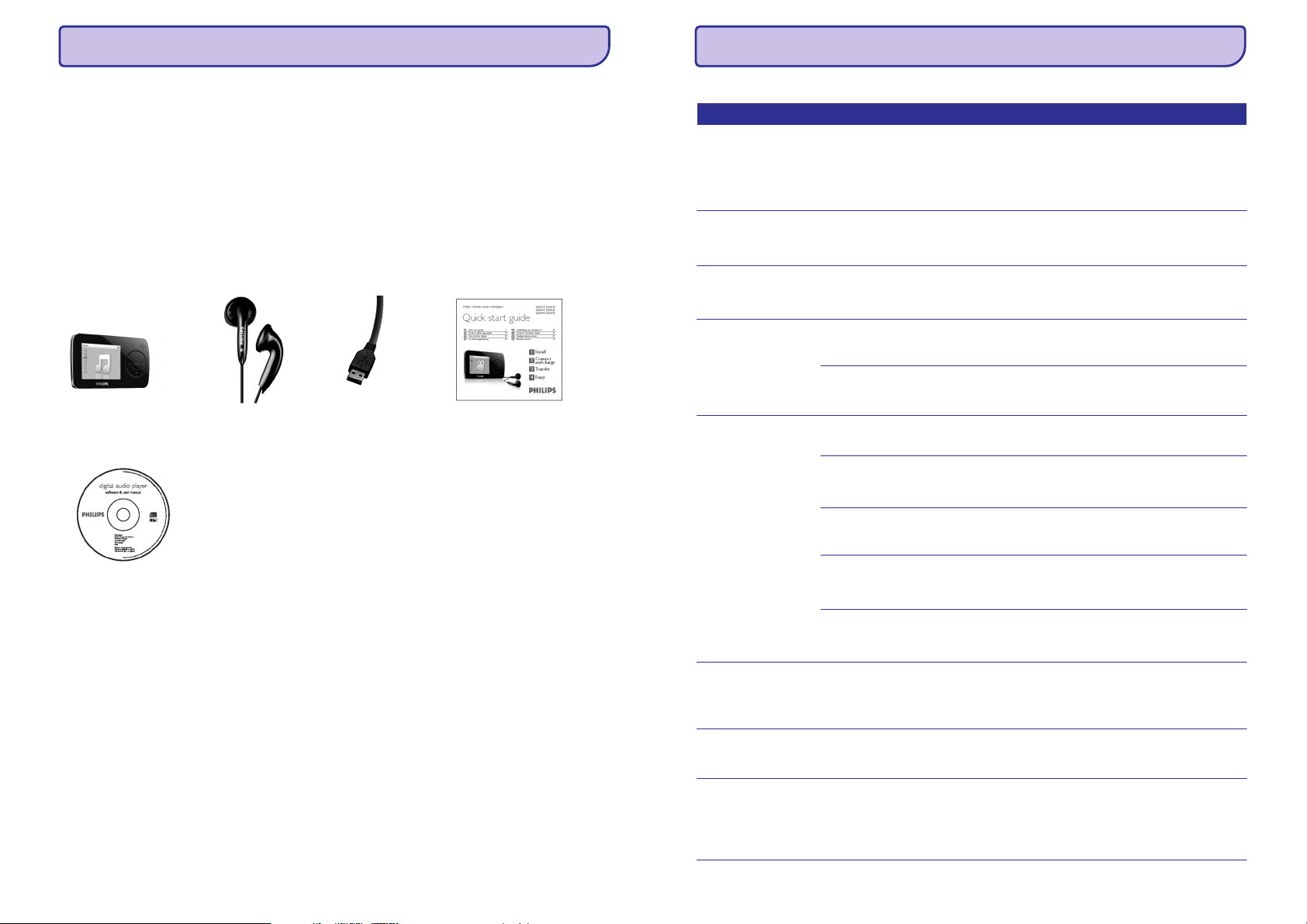
2. JÛSØ GROTUVAS
5. DETALIOS FUNKCIJOS
Naudodamiesi savo naujuoju grotuvu, jûs galite mëgautis:
H
Video grojimu (WMV).
H
MP3 ir WMA grojimu.
H
Nuotraukø þiûrëjimu.
H
FM radijo grojimu.
H
Garso áraðymu.
2.1. Kà rasite dëþutëje
Toliau nurodytus priedus rasite ápakuotus kartu su grotuvu:
Grotuvas
Ausinës USB laidas Greitos pradþios
gidas
Settings (nustatymø) meniu,galite naudotis tokiomis galimybëmis:
Nustatymai Galimybës Daugiau galimybiø Apraðymas
Kalba-Language
English, French, Italian, German, Spanish,
Pasirinkite ekrano kalba
Dutch, Swedish, Portuguese, Simplified
Chinese, Traditional Chinese, Korean,
Japanese
Play mode- grojimo
reþimas
Off / Repeat 1(Pakartoti 1) / Repeat all
(Pakartoti visas) / Shuffle all (groti atsitiktine
Galite pasirinkti grojimo reþimà
vienai arba visoms dainoms.
tvarka)/ Repeat & Shuffle (Pakartoti ir groti
Sound SettingsGarso nustatymai
Backlightapðvietimas
Data ir laikas
Off, Rock, Funk, Techno, HipHop,
Classical, Jazz, Dance, Custom
Always on (visada ájungtas) 10 s. / 30s. /45 s.
/60s.
5 lygiaiBrightness- ryðkumas
Nustatyti datos
formatà
Set date- nustatyti
Mënuo/Diena/Metai
Diena/Mënuo/Metai
Diena/ Mënuo/ Metai
datà
Set time formatnustatyti laiko formatà
12 valandø/ 24
valandø
Pasirinkite norimus garso
nustatymus.
Pasirinkite apðvietimo trukmæ.
Pasirinkite kontrasto lygius.
Nustatykite laiko formatà.
Áveskite dienà, mënesá ir metus,
kad nustatytumëte datà grotuve.
Nustatykite grotuvo laiko formatà.
CD-ROM su Windows Media Player 11, Philips Device
Manager, Media Converter, Naudojimosi Instrukcijomis ir
Daþniausiai Uþduodamais Klausimais.
2.2. Uþregistruokite savo grotuvà
Mes rekomenduojame uþregistruoti savo árenginá tam, kad gautumëte nemokamus programinës árangos
atnaujinimus. Eikite á www.philips.com/register svetainæ, uþsiregistruokite ir mes jus informuosime, kai tik
atsiras naujø programinës árangos patobulinimø.
8
Informacija
Radio settings- radijo
nustatymai
Factory settingsgamykliniai
nustatymai
Set time- nustatyti
laikà
Show time in headerrodyti laikà virðuje
Valandos/ Minutës/
Sekundës
Check box Paþymëkite
Capacity(talpa), Free Space (galima laisva
vieta), Firmware
Version (mikroprogramø versija)
Pasirinkti daþnio
Europe / USA / Asia
regionà
Atkurti gamyklinius
nustatymus
Restore/Cancel
Atstatyti/Nutraukti
Áveskite valandas, minutes ir
sekundes, kad nustatytumëte
laikà.
Jûs galite matyti laikà ekrano
virðuje.
Rodoma grotuvo informacija
Pasirinkite savo regionà.
Pasirinkite , jeigu norite
Restore
iðtrinti dabartinius grotuvo
nustatymus ir gràþinti gamyklinius
nustatymus.
49
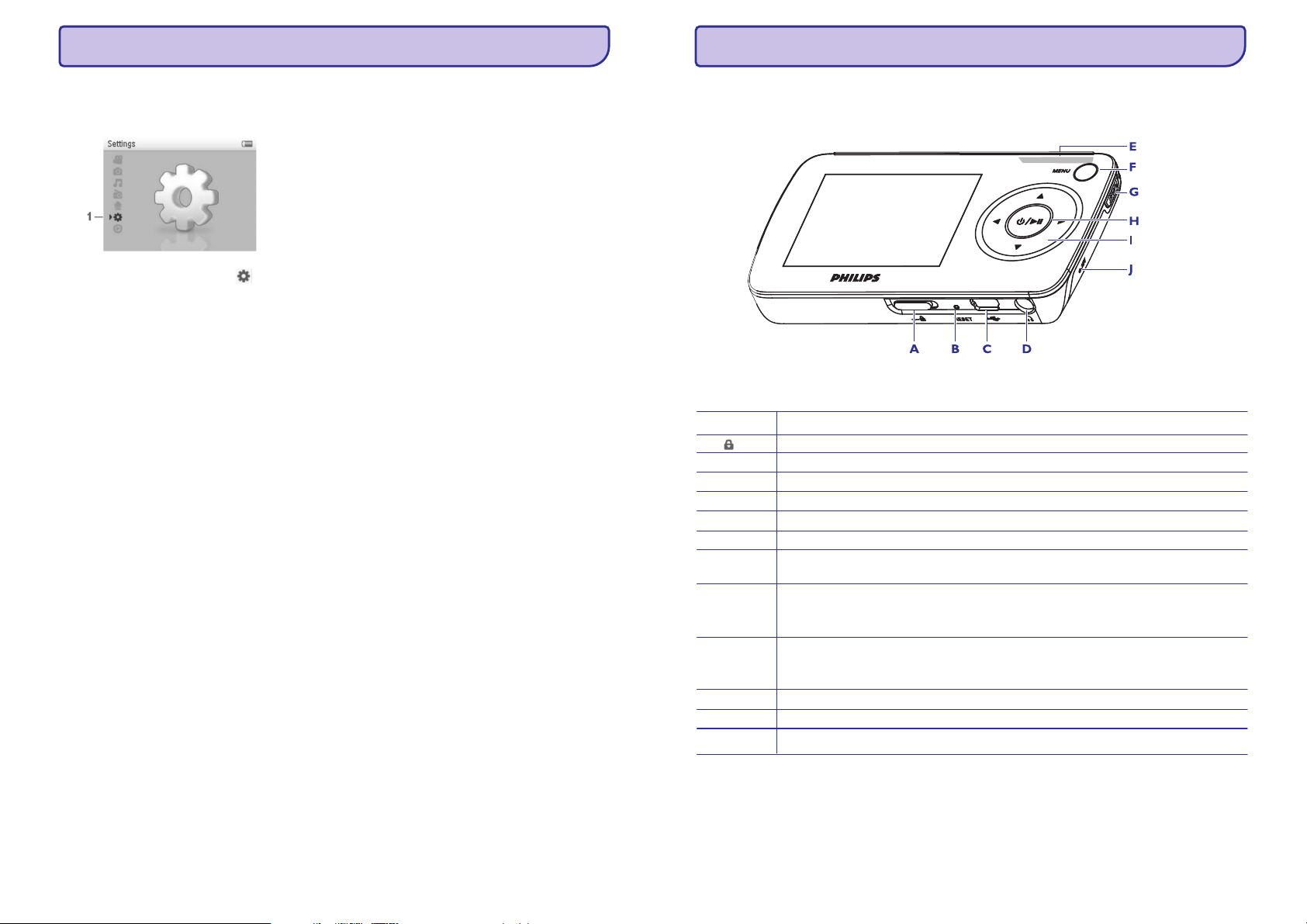
5. DETALIOS FUNKCIJOS
3. PRADÞIA
5.10 Nustatymai
Naudodamiesi nustatymø meniu jûs galite atlikti ávairius reguliavimus ir kitokius nustatymus savo grotuve.
Pagrindiniame meniu pasirikite
1.
Su arba pasirinkite galimybæ.
2.
\[
Spauskite , kad eitumëte á kità lygmená, arba spauskite , kad gráþtumëte á buvusá lygmená.
3.
Spauskite , kad patvirtintumëte savo pasirinkimà.
4.
Spauskite , kad iðeitumëte ið nustatymø meniu.
5.
Qq
Q
q
3.1. Mygtukø ir sujungimø perþiûra
A
jungtukas Uþrakinti visus mygtukus iðskyrus garsà
B
C
D
Z
E
-VOL+ Garso valdymas
F
MENU Paspauskite norëdami patekti á meniu / Sugráþti á buvusá meniu
G
Grojaraðtis Paspauskite, norëdami átraukti dainà á grojaraðtá
H
B]
/ Spustelkite trumpai, norëdami pradëti grojimà/pristabdyti dainas/vaizdus, arba spauskite ilgai,
I
q
Q
\
[
J
Nustatyti ið naujo
USB jungtis
Ausiniø jungtis
norëdami iðjungti/ájungti.
Sugráþti vienu meniu lygiu atgal arba iðeiti ið funkcijos
Dainø / vaizdø / áraðø grojimo metu spauskite norëdami pereiti prie buvusios dainos / vaizdo /
áraðo, arba paspauskite ir palaikykite, norëdami atsukti.
Pereikite vienu meniu lygiu á prieki arba pasirinkite funkcijà.
Dainø / vaizdø / áraðø grojimo metu spauskite norëdami pereiti prie kitos dainos / vaizdo /
áraðo, arba paspauskite ir palaikykite, norëdami persukti.
Eiti sàraðu á virðø
Eiti sàraðu á apaèià
Mikrofonas
48
9
